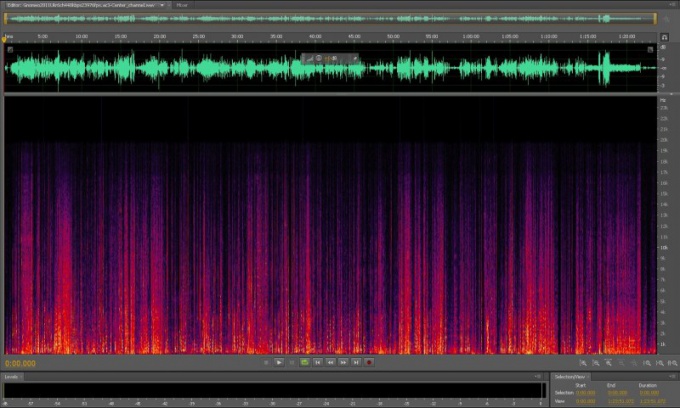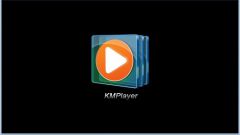Инструкция
1
Откройте Windows Movie Maker. Его можно найти, войдя в меню «Пуск», «Программы», а затем нажав на кнопку Windows Movie Maker. Приложение создаст новый проект.
2
3
Выделите файлы и перетащите их в «Раскадровку». Каждый файл появится на панели: в верхней части – видео, в нижней - звук.
4
Нажмите и удерживайте левую кнопку мыши на звуковой дорожке. Перетащите ее слева направо или наоборот. Выполнив это, вы измените ее положение по отношению к видео. Экспериментируйте и найдите лучший вариант, когда аудио будет полностью синхронизировано с видео. Это может занять несколько минут. Убедитесь, что синхронизация является точной. Как только вы разместите звуковую дорожку, запустите просмотр видео и проверьте его.
5
Нажмите «Файл», затем «Сохранить фильм». Используйте проводник системы, чтобы выбрать каталог, в который будет отправлено видео. Введите имя файла и его тип - AVI, MPEG или WMV, которые являются допустимыми. Нажмите на кнопку «Сохранить». Теперь ваше синхронизированное видео экспортировано.
6
Воспользуйтесь одной из других профессиональных программ для редактирования видео по выбору. Adobe Premiere Pro или Sony Vegas являются одновременно простыми в использовании и предоставляют свои бесплатные пробные версии программного обеспечения. Импортируйте AVI-файл и перетащите его на тайм-линию с помощью мышки или, выбрав в главном меню «Файл» и «Импортировать».
7
Щелкните правой кнопкой мыши по звуковой дорожке из видео, и нажмите клавишу «Удалить связь», чтобы разблокировать ее и позволить перемещаться вдоль временной линии. Выполняйте просмотр видео, чтобы определить, как проходит синхронизация. Увеличьте масштаб линейки для более точного подгона аудио. По окончании работы сохраните видео и насладитесь его просмотром.
Видео по теме